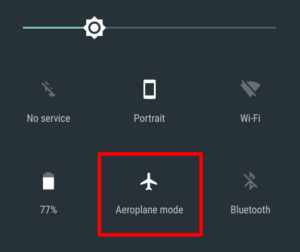عدم اتصال به وای فای مشکلی است که ممکن است برای بیشتر گوشی ها رخ دهد. این مشکل برای همه ی برندهای گوشی موبایل قابل رخ دادن است. در این مقاله می خواهیم راهکارهایی را برای حل مشکل عدم اتصال موبایل به وای فای ارائه دهیم.
علائم قطعی وای فای گوشی:
- دانلود شروع نمی شود یا پیش نمی رود.
- دانلود نرم افزار شما بر روی Google Play “در حال بارگیری …” گیر کرده است.
- صفحات وب در مرورگر شما بارگیری نمی شود.
از روشن بودن وای فای خود مطمئن شوید:
گاهی وای فای تصادفا خاموش است یا به طور کلی به هیچ دستگاهی متصل نیست پس اولین کار این است که نوار وضعیت را از بالای نمایشگر پایین بکشید و روشن بودن وای فای را چک کنید. اگر وای فای شما روشن باشد اما کماکان به اینترنت دسترسی ندارید. این مقاله را دنبال کنید.
حالت هواپیما را بررسی کنید:
زمانی که حالت هواپیما روشن باشد، اتصال وای فای شما به مشکل برمی خورد. برای دسترسی به اینترنت مطمئن شوید حالت هواپیما در گوشی شما خاموش باشد.
پیام عدم تایید اعتبار:
مشکلات احراز هویت اغلب مشکلی در گذرواژه است. موبایل شما رمز عبوری را که برای اتصال به روتر / شبکه استفاده می کنید را تائید می کند و در صورتی که رمز شما اشتباه باشد؛ تائید اعتبار شما انجام نمی شود و پیام خطای تائید اعتبار را نشان می دهد.
معمولا ورود دوباره رمز عبور به صورت صحیح، می تواند خطاهای ناموفق احراز هویت را برطرف کند سپس دوباره می توانید به مسیر خود برگردید و مشکل عدم اتصال گوشی به وای فای را حل کنید. اگر پس از اینکه از صحت رمز اطمینان پیدا کردید اما باز هم تلفن شما با پیغام خطای تائید اعتبار مواجه شدید؛ راه زیر را امتحان کنید:
- ابتدا وای فای و داده ی تلفن را به صورت دستی خاموش کنید.
- گوشی را در حالت هواپیما قرار دهید.
- وای فای را روشن کنید و دوباره به شبکه متصل شوید.
- پس از اینکه وای فای متصل شد می توانید حالت هواپیما را خاموش کنید.
این شیوه کمی عجیب و ساده به نظر می رسد اما در بیشتر مواقع خطای تائید اعتبار و در نهایت مشکل اتصال به وای فای را حل می کند.
پیدا نکردن شبکه های موجود توسط موبایل:
گاهی اوقات عدم اتصال به وای فای به این خاطر است که تلفن همراه شما نمی تواند وای فای را پیدا کند بنابراین مطمئن شوید که دستگاه مودم شما به درستی کار می کند.
برای رفع این مشکل ابتدا مطمئن شوید که دستگاه های دیگر به مودم متصل باشند؛ اگر دستگاه های زیادی به وای فای متصل هستند بهتر است چند مورد از آن ها را جدا کنید. برخی از روترهای بی سیم، محدودیت اتصال دستگاه دارند. اگر مودم شما به مشکل خورده است یک بار دستگاه را خاموش روشن کنید.
پیغام” دریافت آدرس IP “:
ممکن است عدم اتصال گوشی به وای فای به خاطر دریافت نکردن آدرس IP باشد. در این حالت شما پیام “به دست آوردن آدرس “IP را به صورت پی در پی دریافت می کنید. این نوع مشکل ممکن است برای گوشی های اندروید یا هر نوع گوشی هوشمند دیگر به وجود بیاید.
برای حل این مشکل می توانید از برخی برنامه های متصل کننده ی گوشی به وای فای استفاده کنید. برای این کار ابتدا به فروشگاه گوگل پلی مراجعه کنید و عبارت WiFi fix را جست و جو کنید سپس تعداد زیادی برنامه رایگان پیدا می کنید که پیکر بندی تلفن شما را انجام می دهد.
برنامه WiFix by mHotspot به شما کمک می کند تا این مسئله را حل کنید. اگر دانلود برنامه WiFix کمکی به شما نمی کند، توصیه می کنم به جای تنظیمات پیش فرض DHCP تلفن های همراه، از آدرس IP Static استفاده کنید.
اهمیت وضعیت بلوتوث در عدم اتصال گوشی به وای فای:
جالب است این نکته را بدانید که برخی از گوشی های اندرویدی با روشن بودن بلوتوث در اتصال گوشی به وای فای اختلال ایجاد می کند و از اتصال گوشی به وای فای جلوگیری می کند. پس اگر مشکل اتصال شما به وای فای حل نشده است بهتر است بلوتوث گوشی خود را خاموش کنید و دوباره تلاش کنید به وای فای متصل شوید.
سیستم عامل گوشی خود را به روز رسانی کنید:
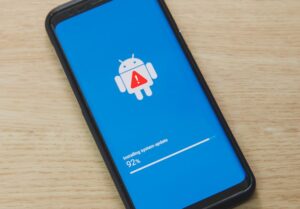
هر نسخه از سیستم عامل که ارائه می شود باگ ها و مشکلات نسخه ی قبلی را از بین می برد از این رو پیشنهاد می کنیم حتما سیستم عامل خود را به روز کنید. گاهی اوقات سیستم عامل قدیمی توانایی اتصال به وای فای را از دست می دهد.
غیر فعال کردن “power saving”:
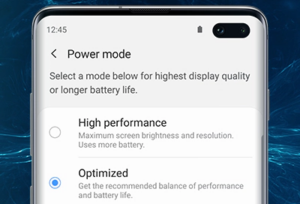
Power Saving ذخیره باتری شما را مدیریت می کند. از آنجا که وای فای باتری گوشی شما را سریعا خالی می کند بنابراین فعال بودن این حالت می تواند اتصال شما را به وای فای قطع کند.
تاریخ و زمان گوشی را تنظیم کنید:
اگر سفرهای خارجی زیادی می روید حتما تاریخ و ساعت را با کشور مقصد هماهنگ کنید. برای اتصال به اینترنت نیاز است تا تاریخ و ساعت گوشی خود را با روتر محل یکی کنید در غیر این صورت به مشکل عدم اتصال گوشی به وای فای مواجه می شوید. برای حل این مشکل به قسمت Date & Time بروید و تطابق زمانی محل و گوشیتان را چک کنید.
اپلیکیشن های نصب شده بر روی گوشی را بررسی کنید:
برخی از برنامه ها که بر روی گوشی خود نصب کرده اید می تواند مانع اتصال گوشی شما به وای فای شود. برای بررسی این حالت گوشی را در حالت Safe mode قرار دهید.
برای این کار دکمه Power off را فشار دهید و نگه دارید. گزینه ی Safe mode سپس Ok را انتخاب کنید. سپس اتصال گوشی را به اینترنت چک کنید.
همچنین می توانید مقاله ی آموزش تنظیمات Safe Mode اندروید (تمامی گوشی ها) را مطالعه کنید.
چناچه مشکل اتصال شما به وای فای همچنان ادامه پیدا کرده؛ احتمالا یک نرم افزار مشکل دار دارید. سعی کنید نرم افزارهای گوشی خود را آپدیت کنید و اگر مشکل برطرف نشد نرم افزار مربوطه را پاک کنید.
دستگاه خود را ریست فکتوری کنید:
اگر تمامی مراحل بالا را انجام دادید اما به نتیجه نرسید می توانید از گزینه ی ریست فکتوری استفاده کنید. ممکن است گاهی اوقات اشکال نرم افزاری یا بدافزارها باعث شوند که گوشی شما به اینترنت متصل نشود. در این صورت با ریست فکتوری کردن گوشی می توانید این مشکل را از بین ببرید.
این نکته را به یاد داشته باشید که بهتر است پیش از ریست فکتوری، از تمامی اطلاعات خود یک نسخه ی پشتیبان تهیه کنید چرا که تمامی اطلاعات مهم شما از بین می رود.
- asangsm5
- 1399-08-30
- 574 بازدید